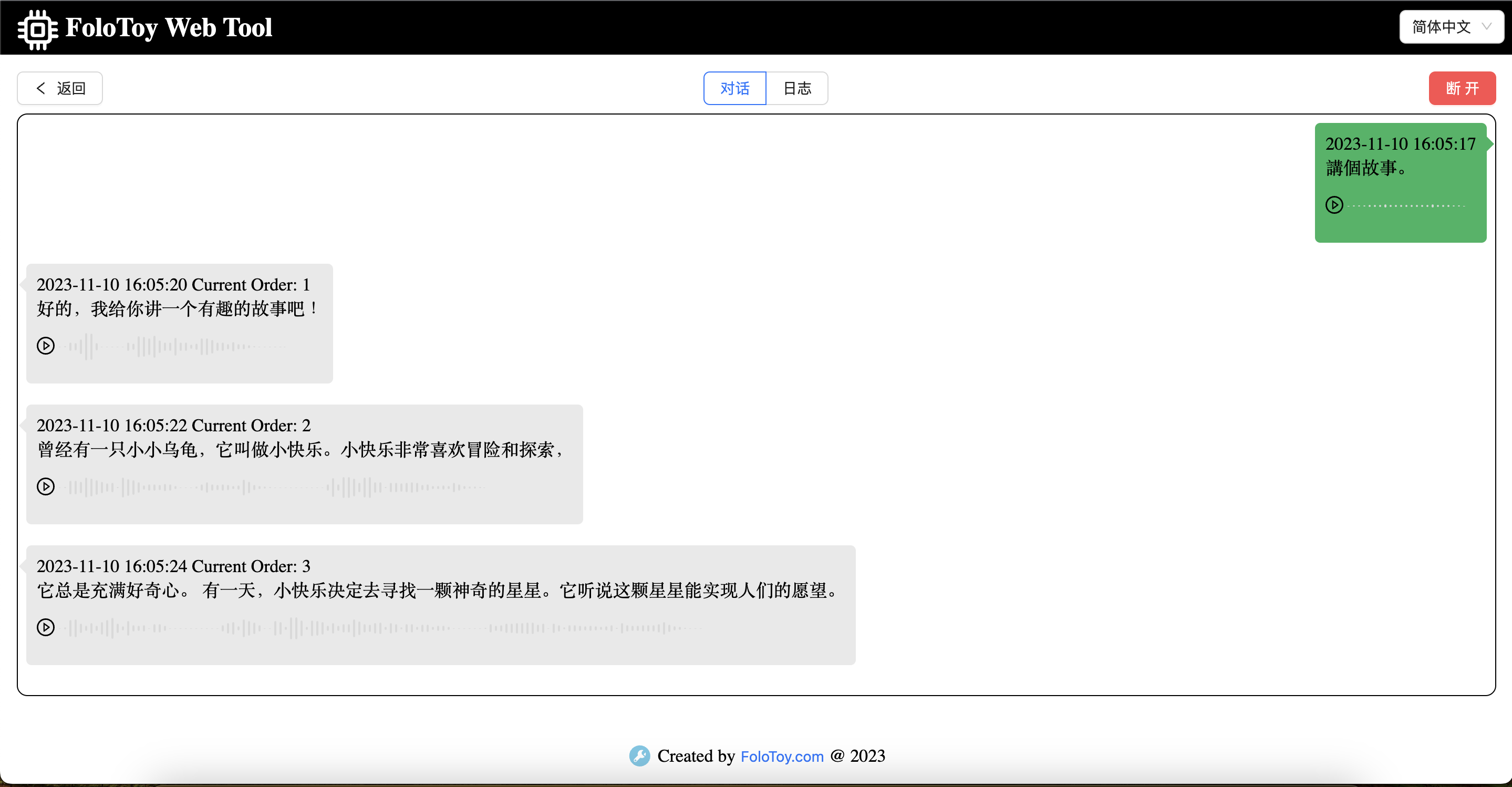固件升级和问题诊断
这个网址旨在为您的设备提供三种主要操作:刷机、日志和对话。点击前往:Folotoy Web Tool
驱动安装
- 如果系统没有自带串口驱动,需要安装好串口驱动,驱动下载。
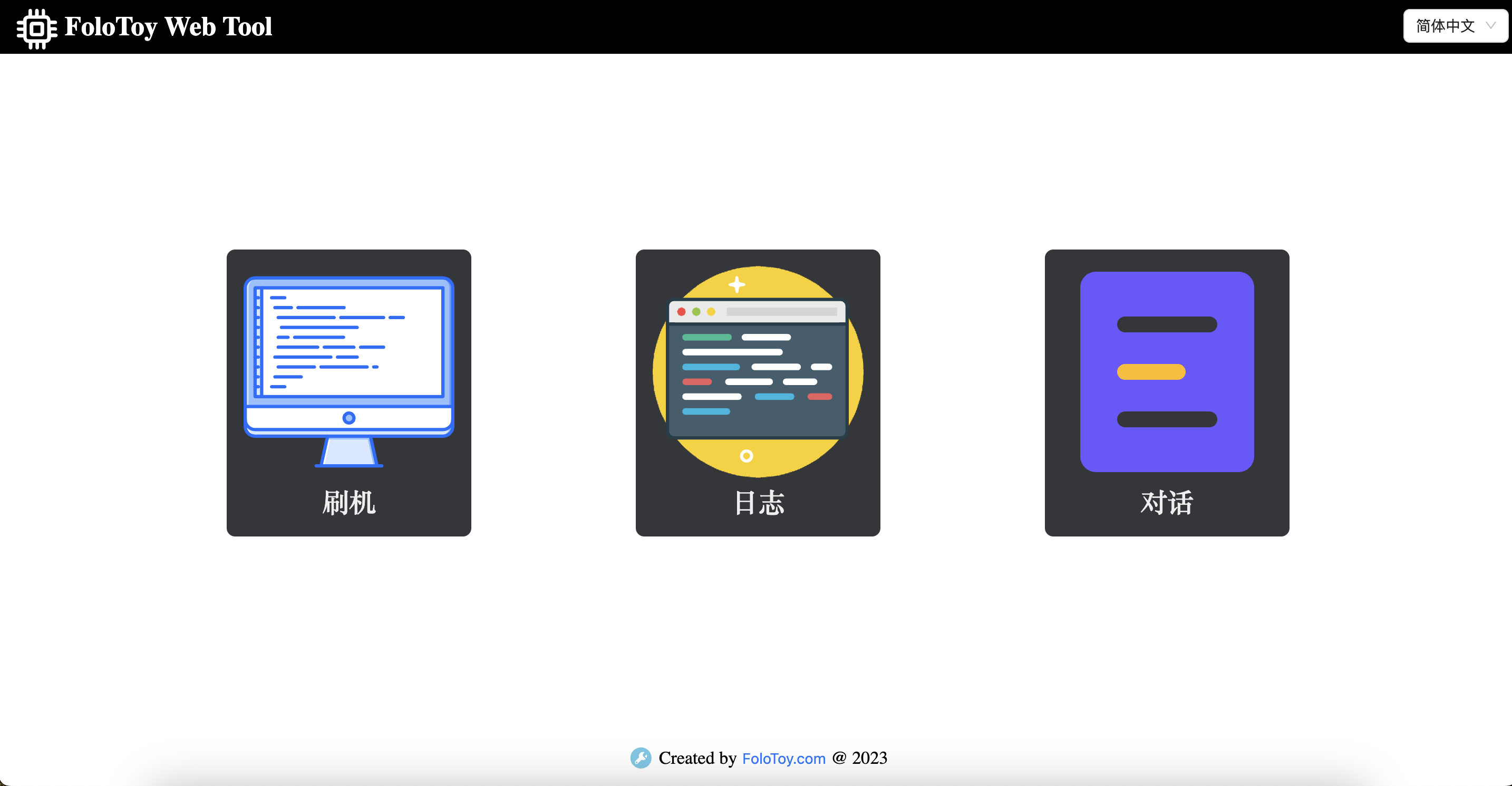
- 刷机:此功能使您可以轻松更新设备的固件。
- 日志:使用此功能查看设备的实时日志,有助于有效地调试和故障排除。
- 对话:此功能使您可以查看和管理与设备相关的对话内容。
一些电脑可能需要安装驱动后,设备才能连接上电脑。 点击下载: 驱动
- 刷机
- 抹除
- 日志
- 对话
设备需要处于开机状态
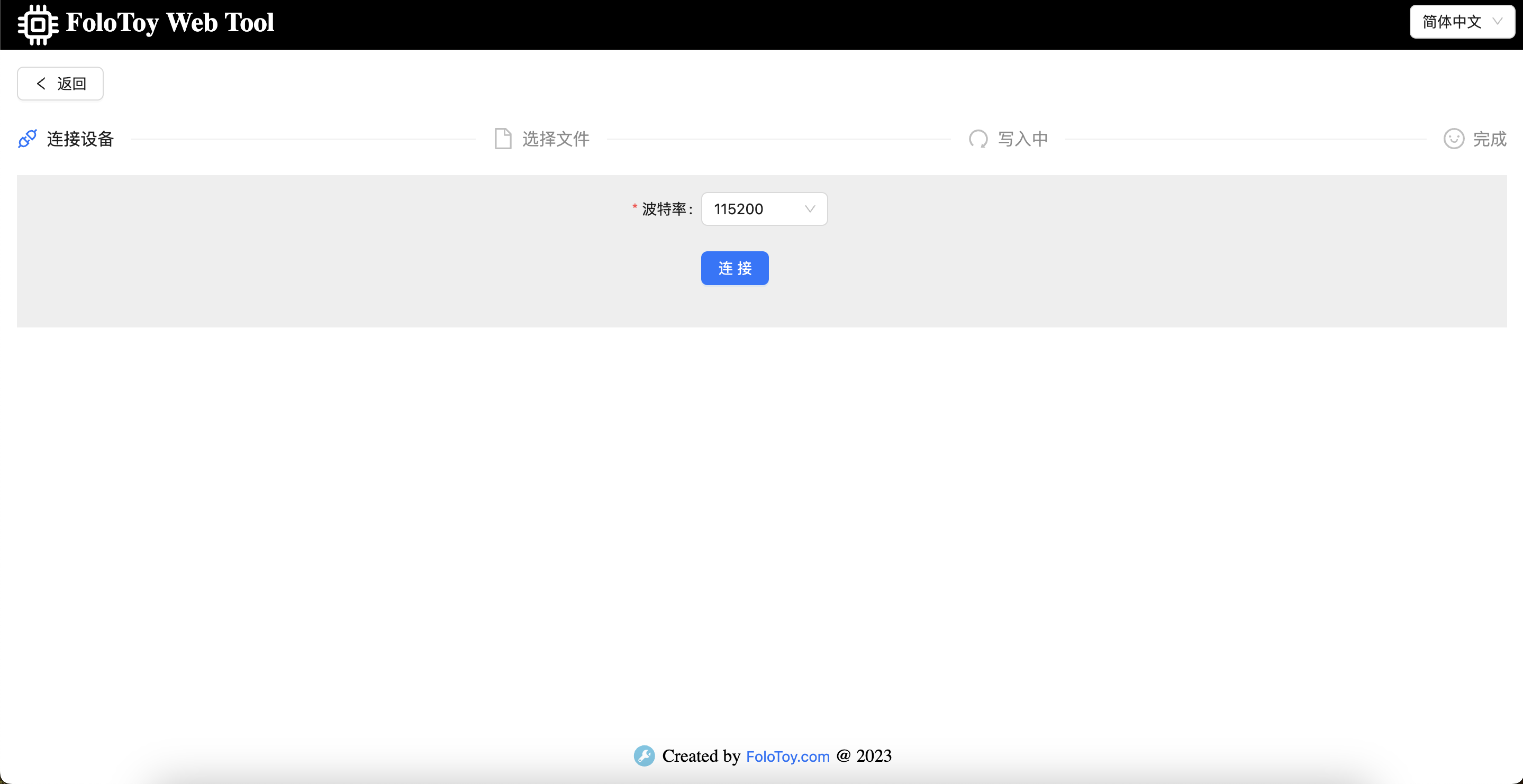
访问刷机:在界面中点击'刷机'选项。
下载固件:点击访问固件下载页面并选择与您的设备对应的固件。
选择波特率:下载固件后,您需要选择正确的通信波特率。对于Windows用户,推荐的波特率为921600。对于macOS用户,推荐的波特率为460800。或者,您可以使用默认的波特率。
连接:点击'连接'按钮与您的设备建立连接。
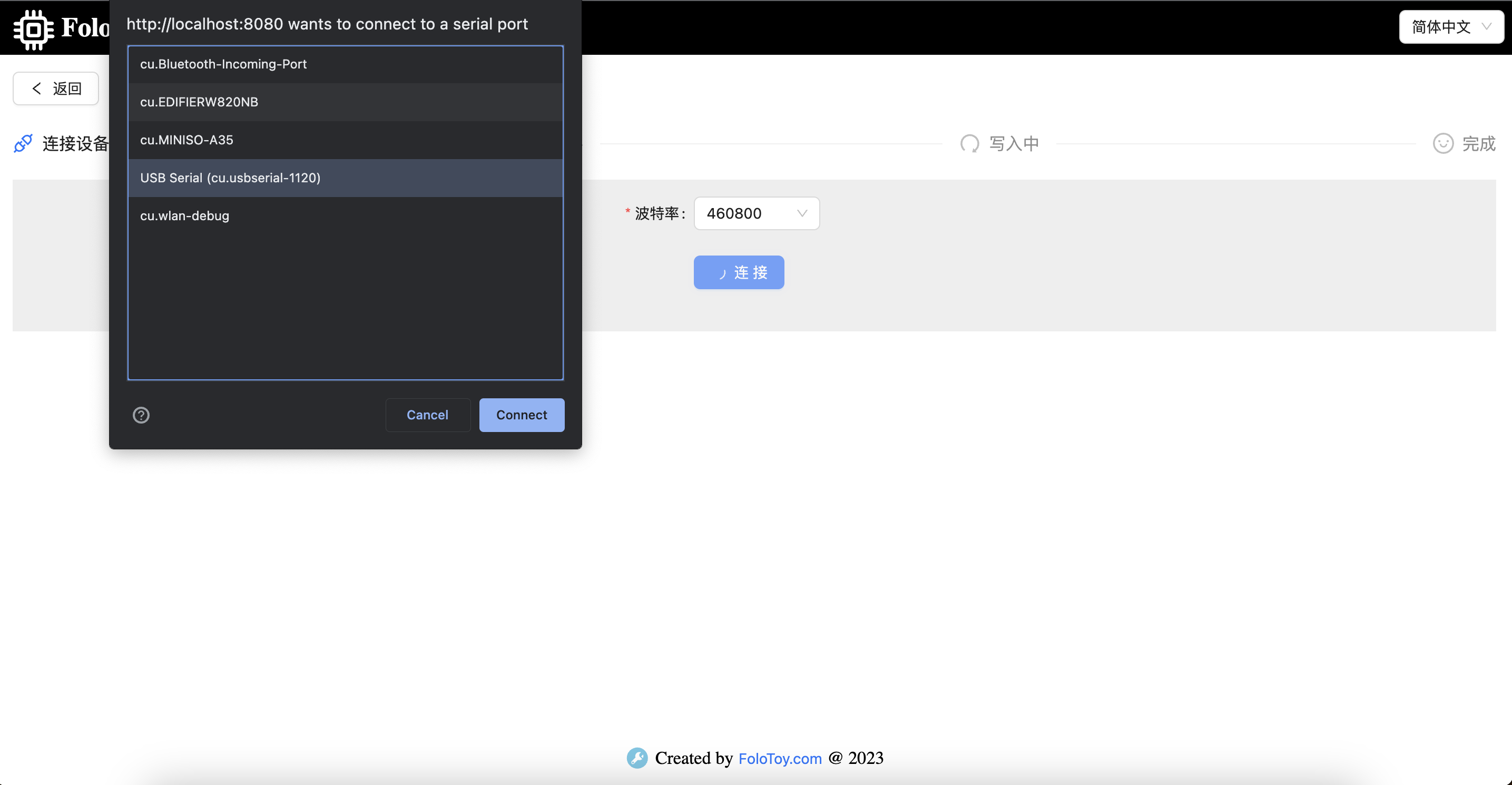
- 选择固件并写入:选择下载的固件文件,将地址设为0x0,然后点击'写入'按钮。等待几分钟,固件就会写入您的设备。
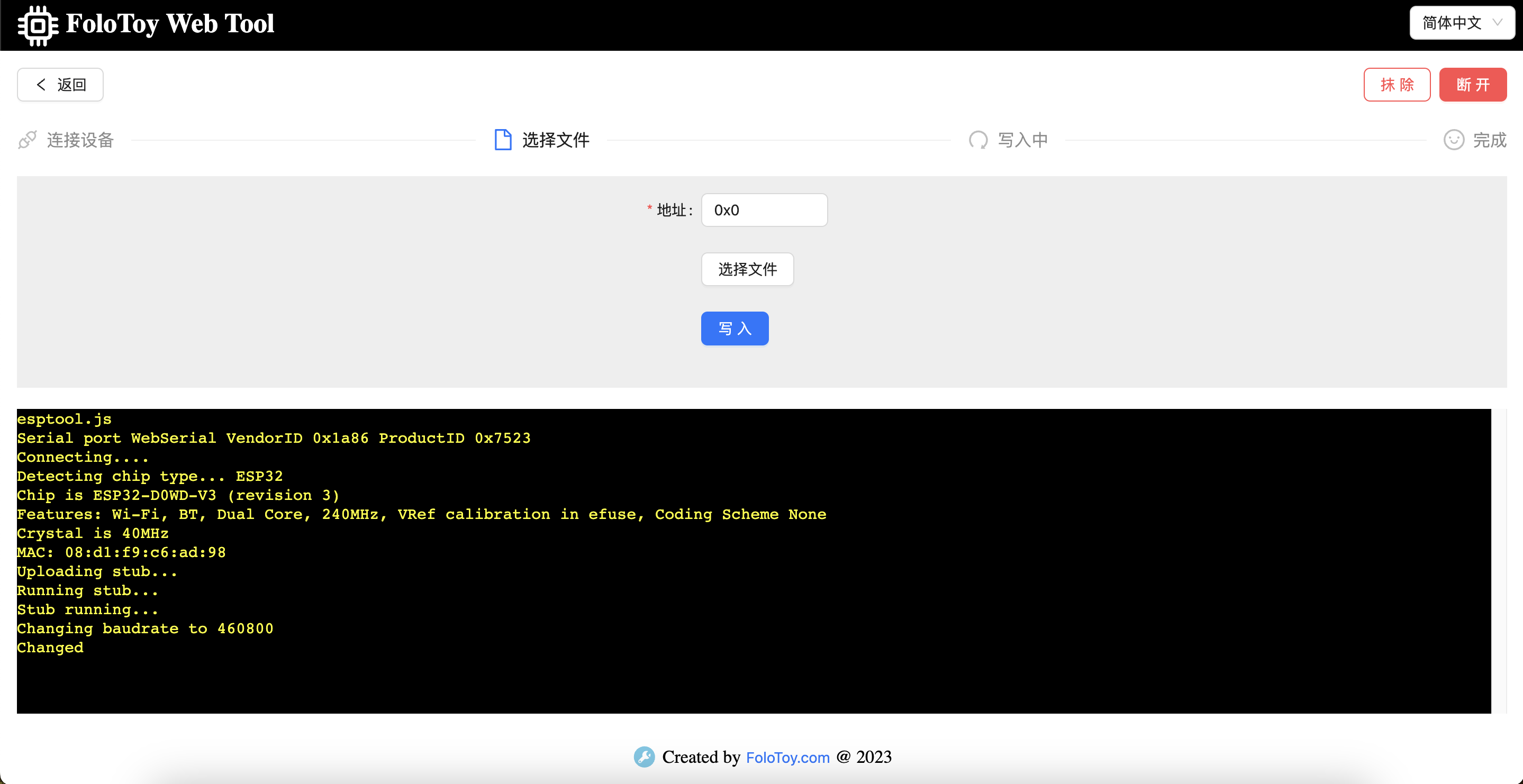
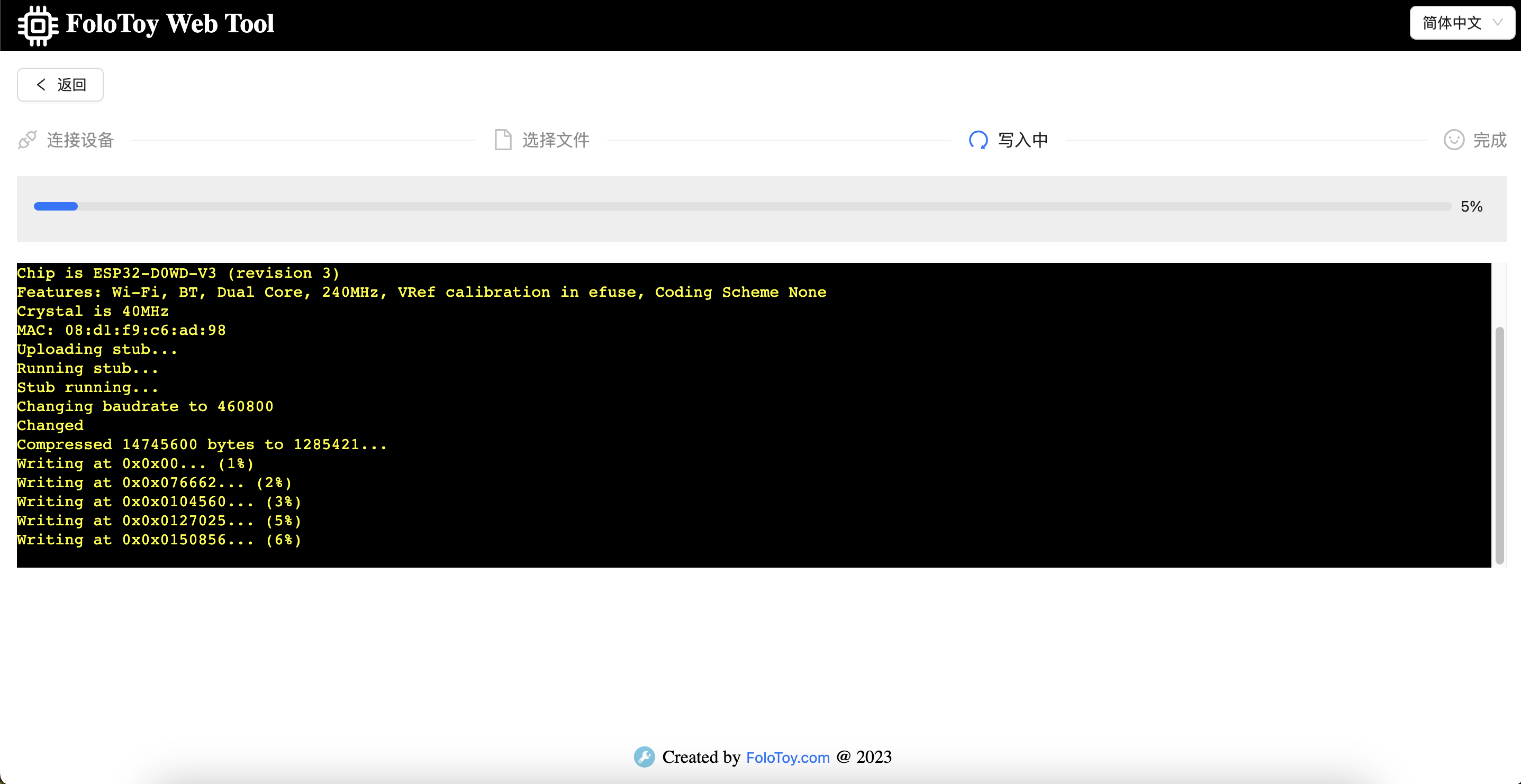
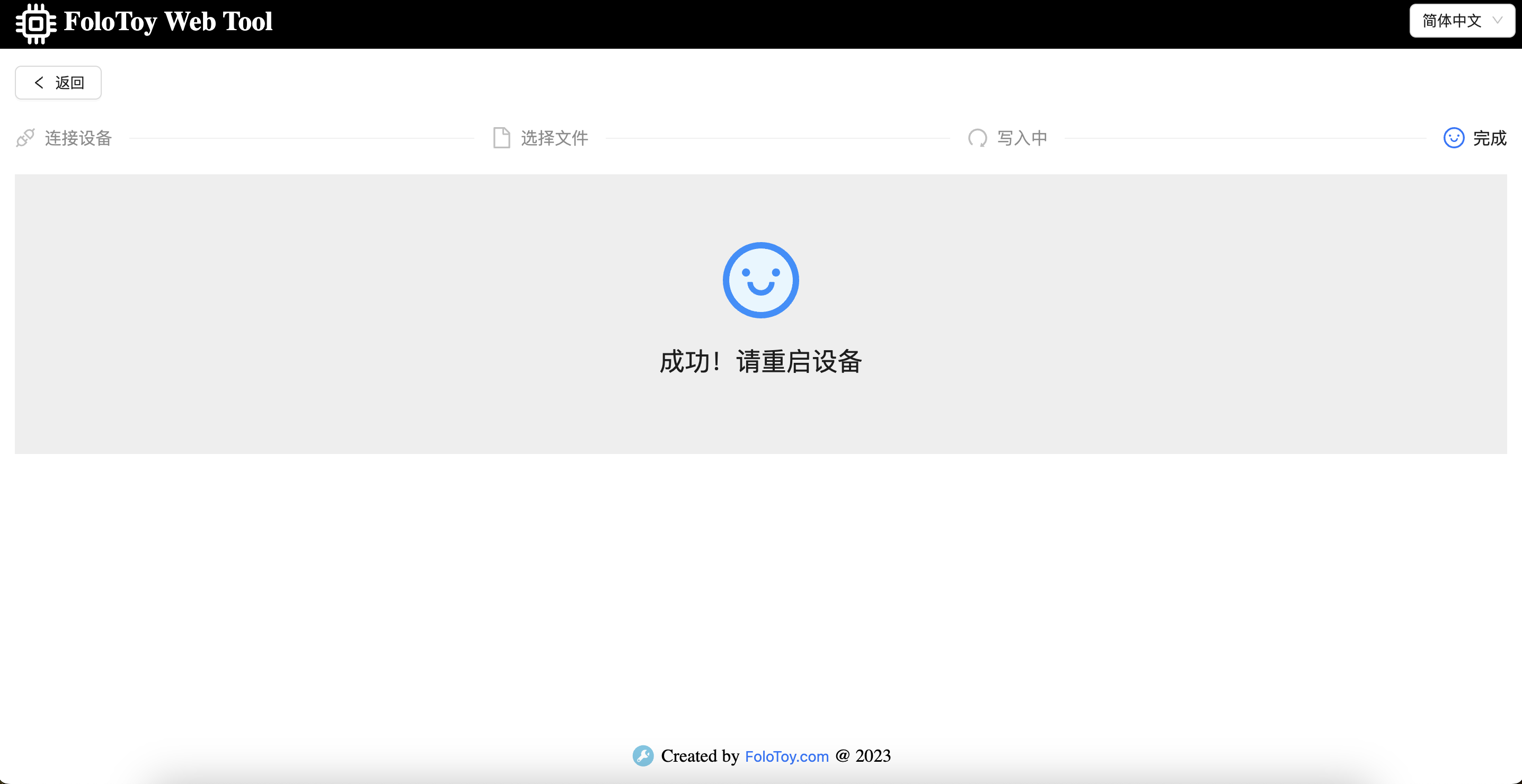
执行设备擦除将删除设备上的所有内容,此操作不可逆。如果您执行了设备擦除,请联系我们进行设备恢复。
设备需要处于开机状态
要抹除设备,请按照以下步骤操作:
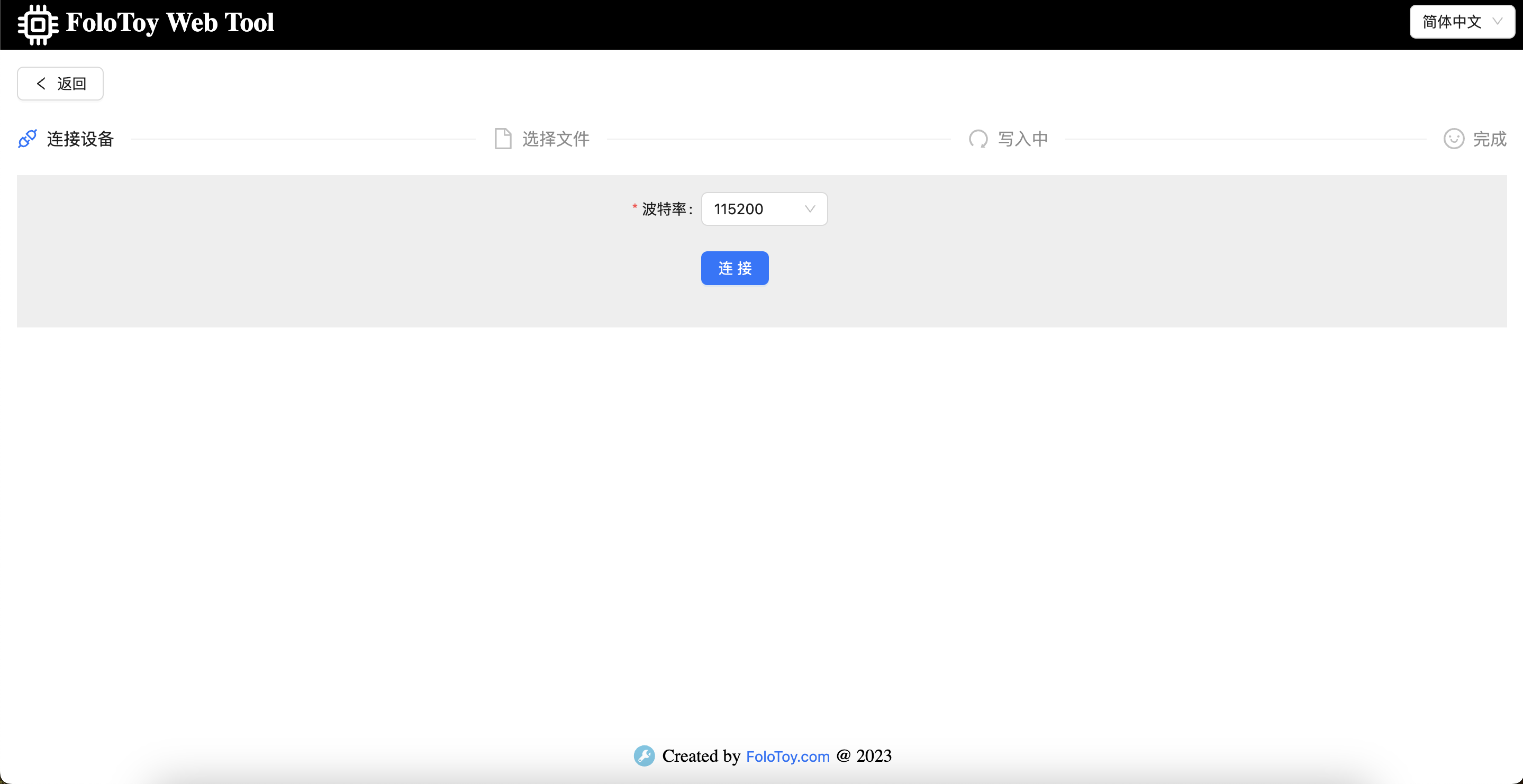
访问刷机:在界面中点击'刷机'选项。
选择波特率:下载固件后,您需要选择正确的通信波特率。对于Windows用户,推荐的波特率为921600。对于macOS用户,推荐的波特率为460800。或者,您可以使用默认的波特率。
连接:点击'连接'按钮与您的设备建立连接。
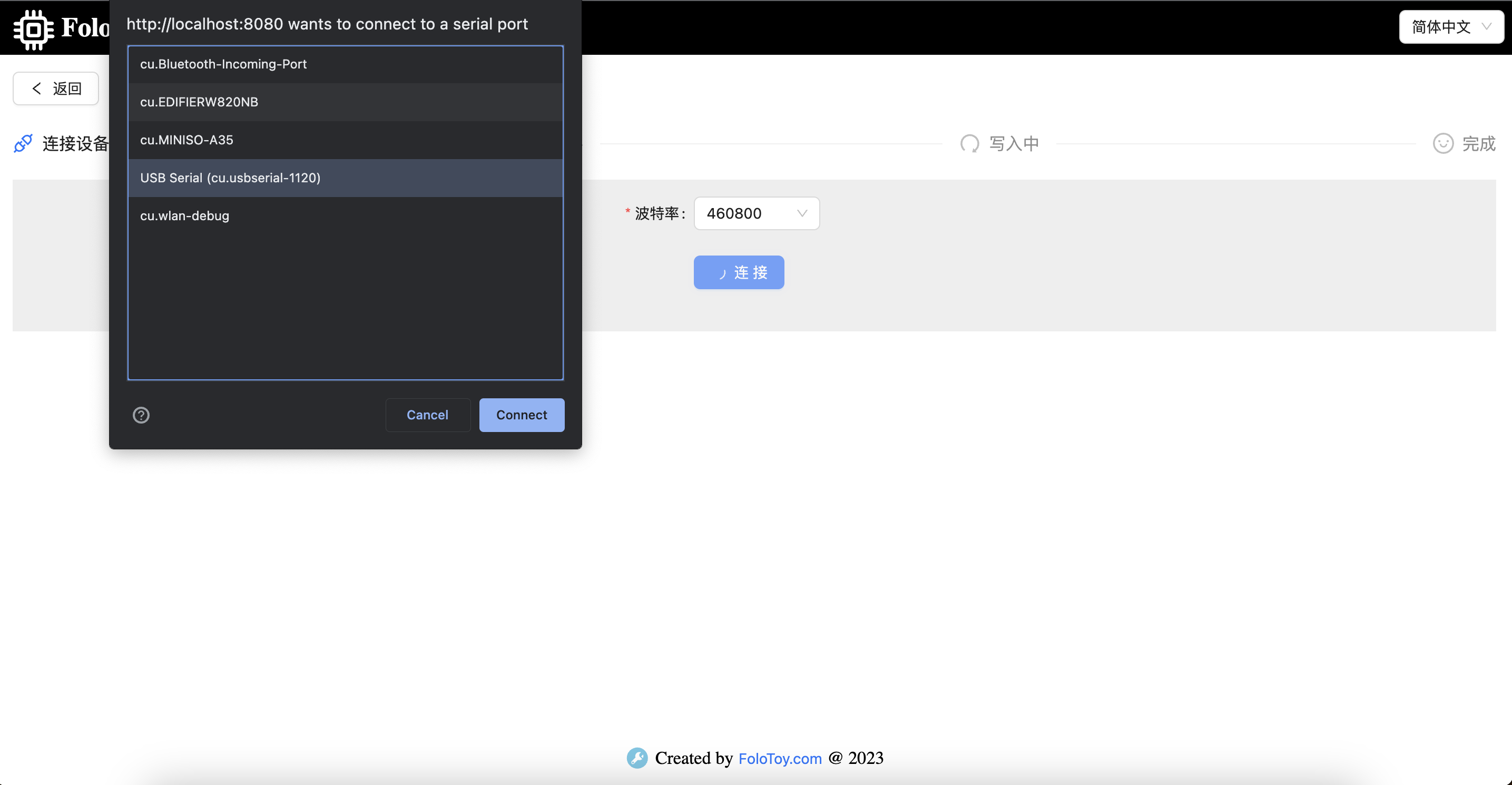
- 抹除:点击右上角的'抹除'按钮抹除设备
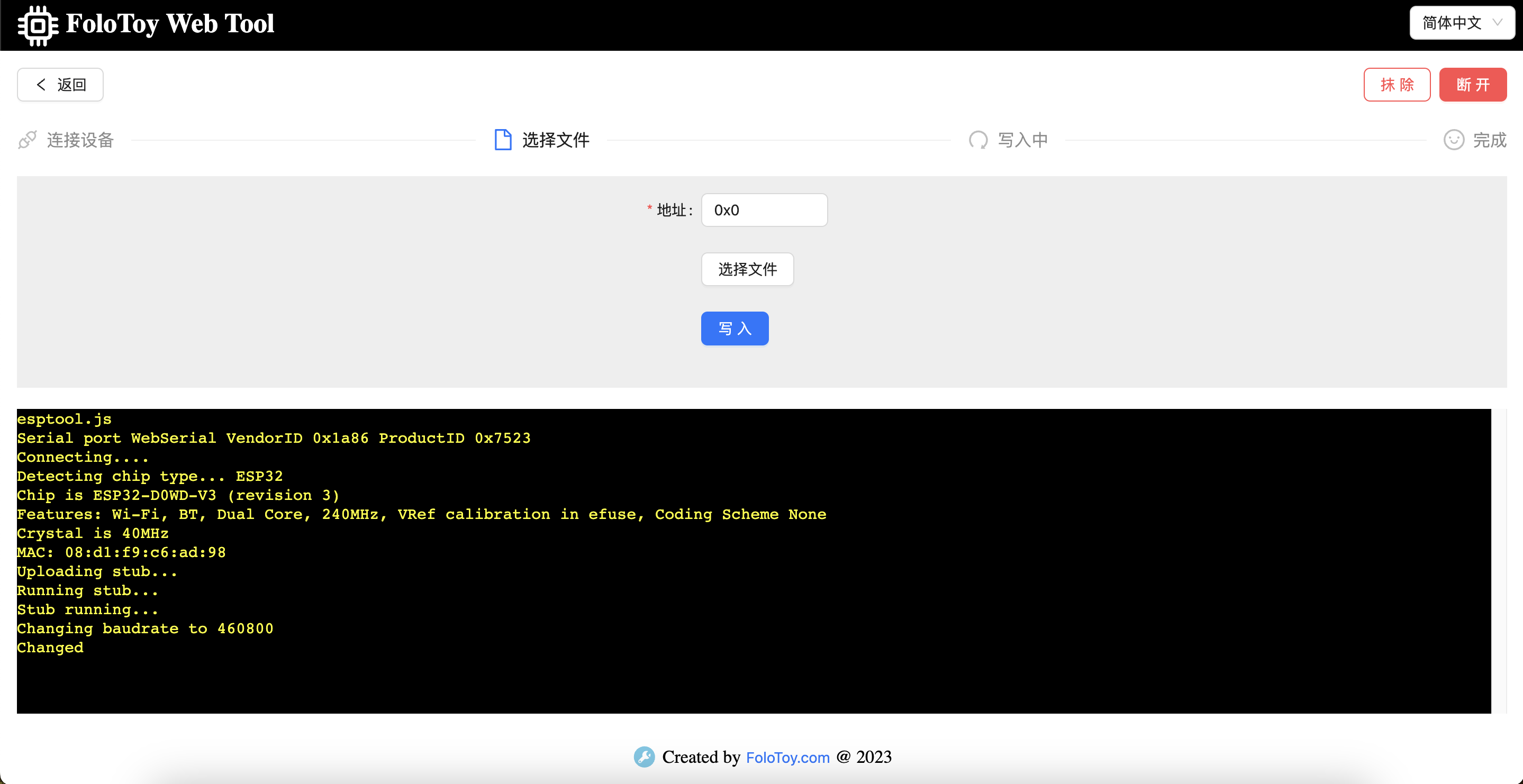
设备需要处于开机状态
要查看设备的实时日志,请按照以下步骤操作:
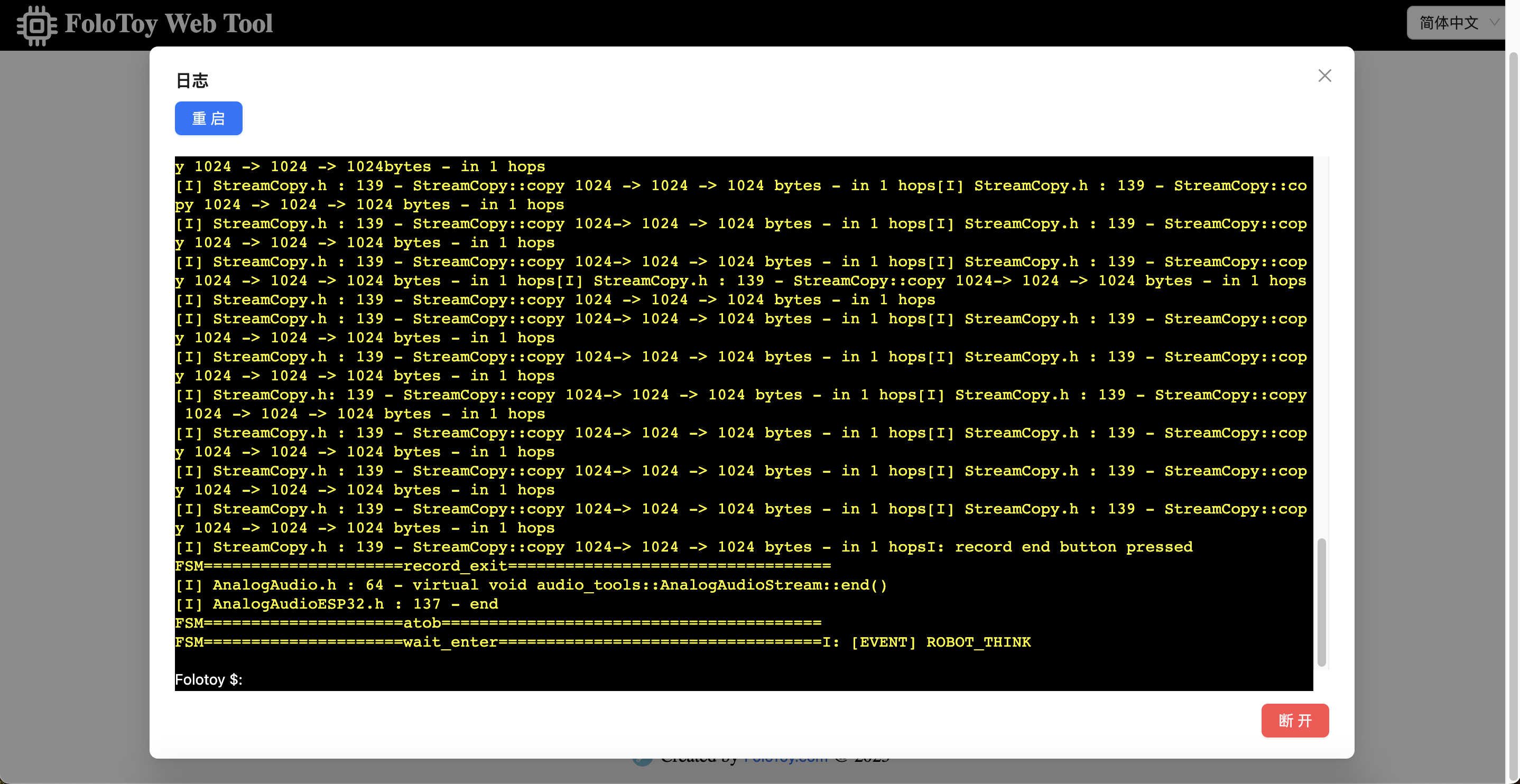
访问日志:在界面中点击'日志'选项。
连接设备:连接您的设备。一旦连接成功,您应该能够在控制台中看到设备的实时日志。
在使用该功能前,请先确保 MQTT 功能在服务器上已处于开启状态, 具体设置查看
要在HTTPS网站上使用Websocket,您需要进行以下设置:
- 点击地址栏左侧的图标,然后点击“站点设置”。
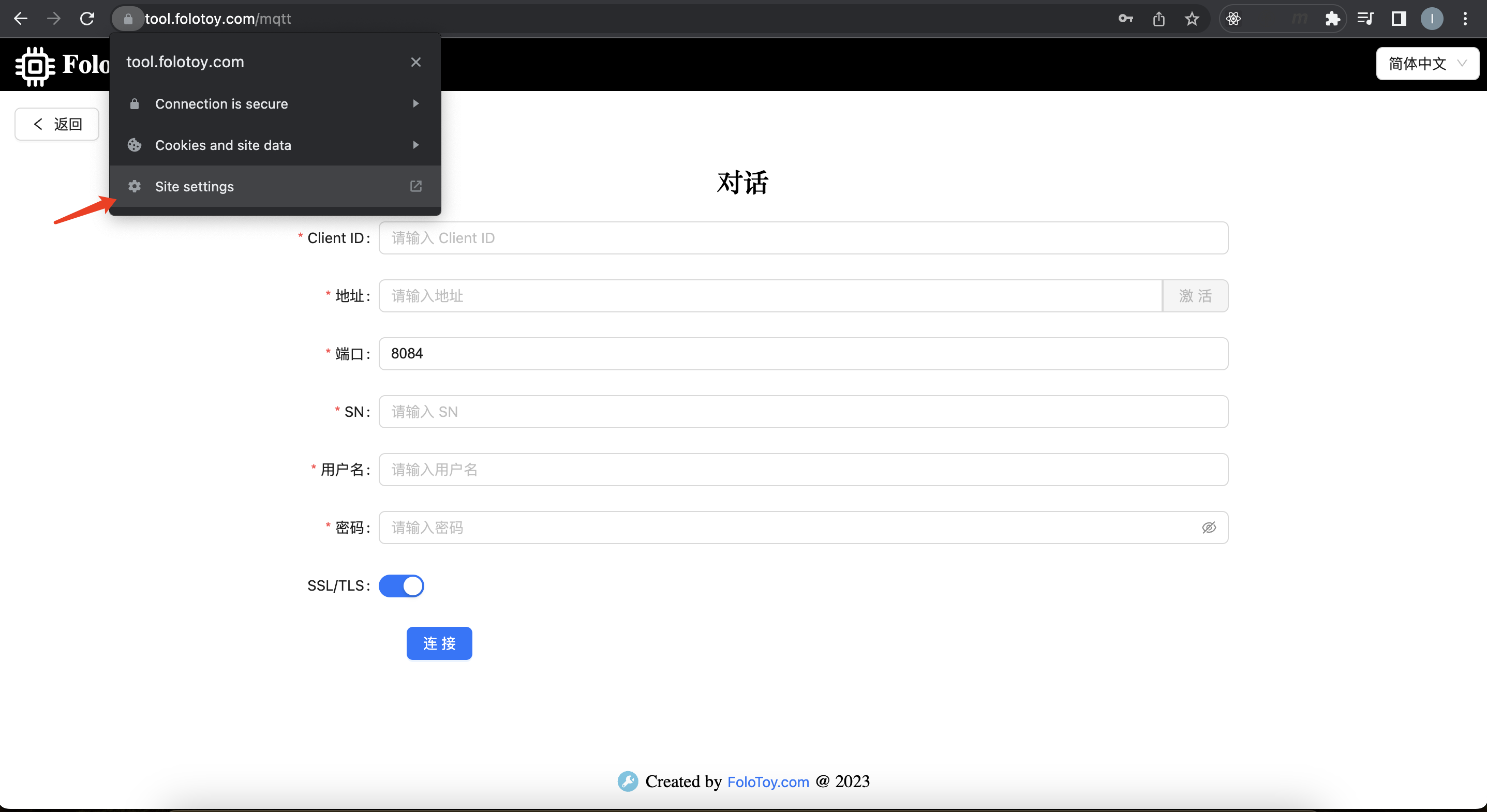
- 将“不安全内容”设置为“允许”。
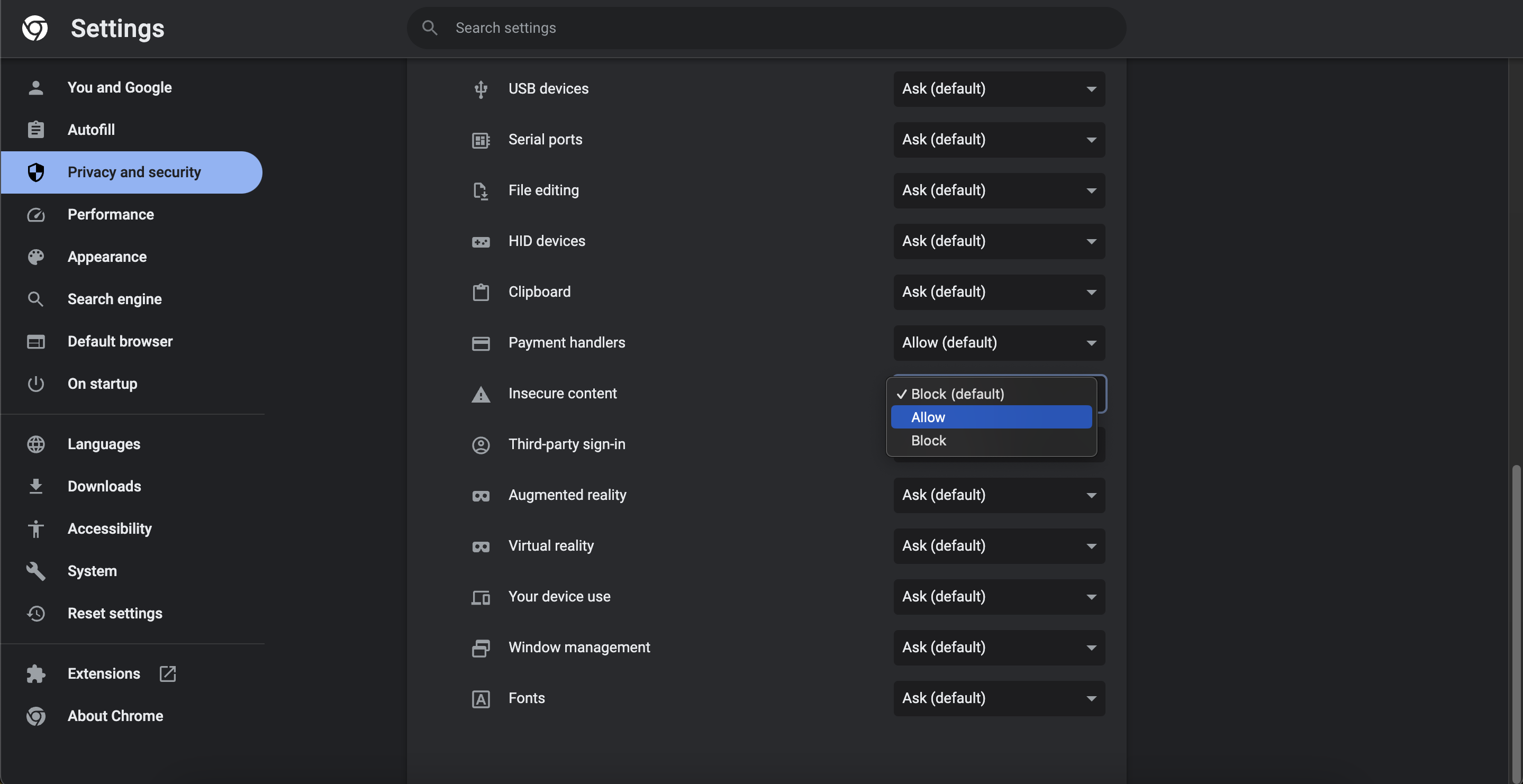
为了确保更安全的连接,您可以通过在服务器上配置SSL来使用SSL上的Websocket。Websocket over SSL可能需要激活才能使用。以下是如何激活的指南:
在配置了SSL的服务器上,确保Websocket服务器正在运行并侦听适当的端口。
输入服务器的地址和端口。
点击“激活”按钮。
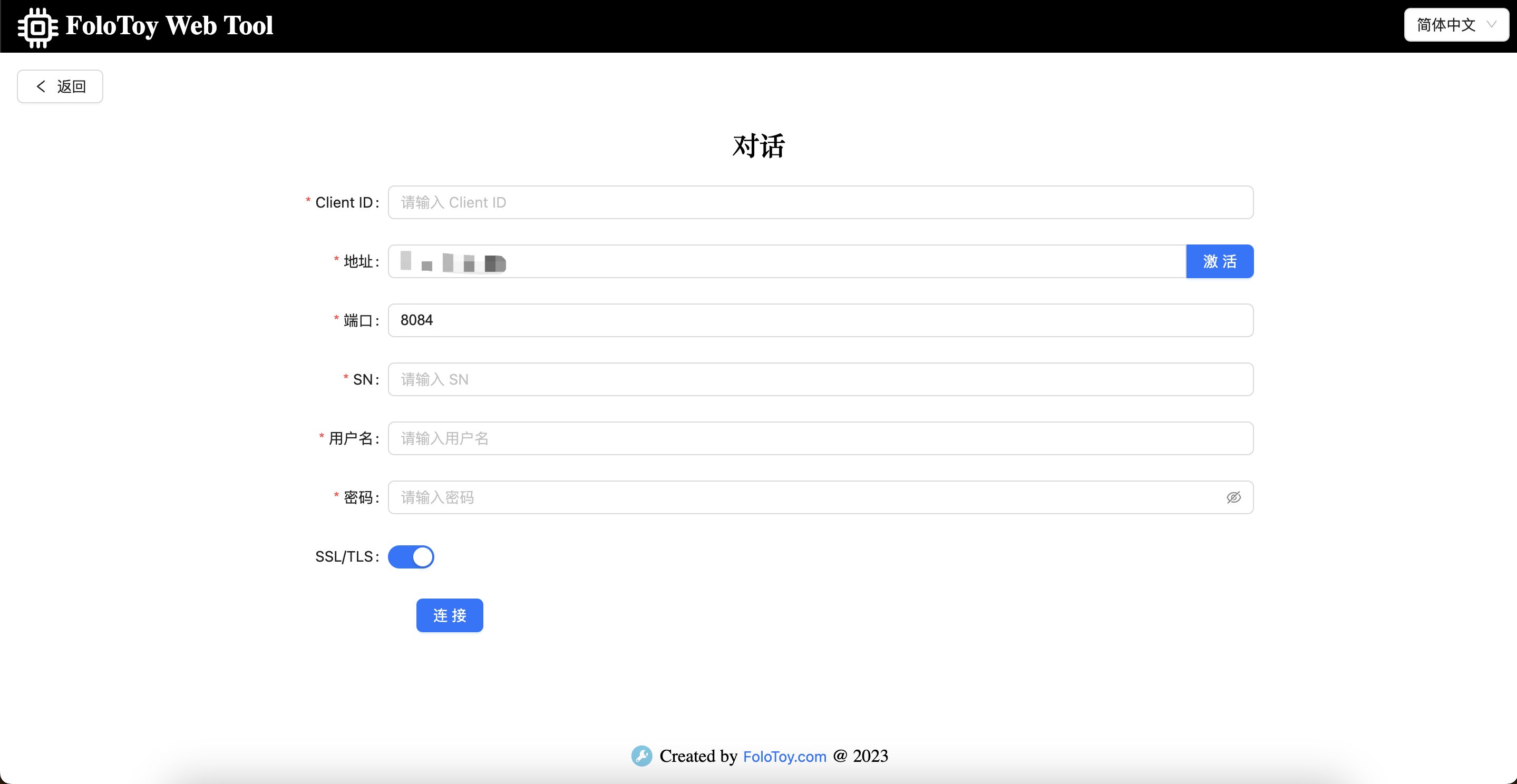
会弹出一个页面询问您是否确认继续访问该站点。选择“继续”或类似选项来激活该地址。
Websocket over SSL连接现在应该已经激活并准备就绪。
要连接设备并查看实时对话内容,请按照以下步骤操作:
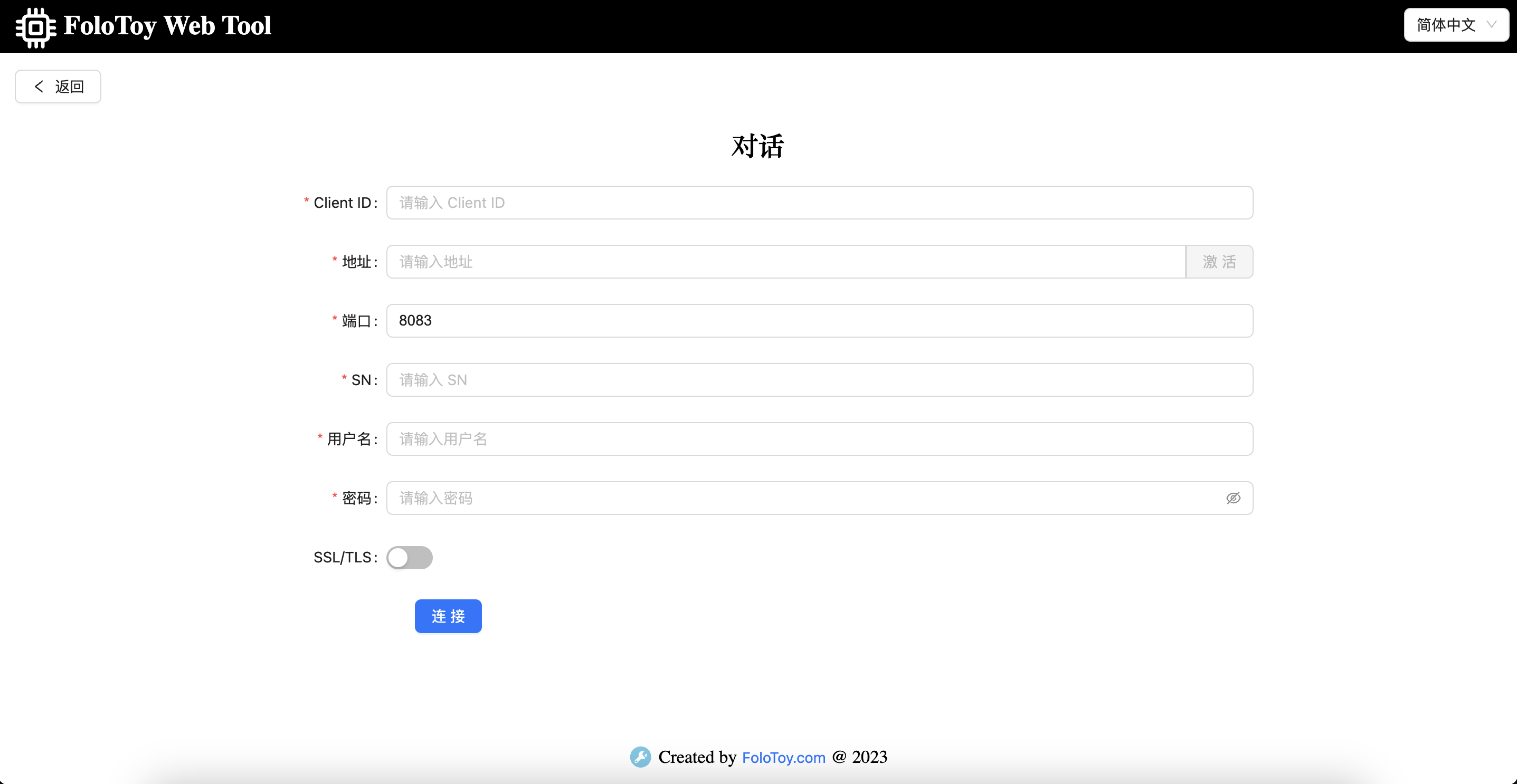
- 访问对话:在界面中点击'对话'选项。
- 输入连接细节:在连接对话页面,输入以下信息:
- Client ID:这是您连接的唯一标识符。
- 地址:这是您的设备将要连接的服务器地址。
- 端口:这是您的设备将要连接的服务器的端口号。
- SN(序列号):这可以在设备日志中找到。
- 用户名:这是服务器连接的用户名。
- 密码:这是服务器连接的密码。
- 连接:点击'连接'按钮。一旦成功连接,您将能够查看设备的实时对话内容。